소개
이 문서에서는 Cisco CCE(Contact Center Enterprise)에 Google CACI(Contact Center 인공 인텔리전스)를 프로비저닝하는 방법에 대해 설명합니다.
사전 요구 사항
요구 사항
다음 주제에 대한 지식을 보유하고 있으면 유용합니다.
- Cisco UCCE(Unified Contact Center Enterprise) 릴리스 12.5
- Cisco PCCE(Package Contact Center Enterprise) 릴리스 12.5
- CVP 릴리스 12.5
- Cisco CVB(Virtualized Voice Browser) 12.5
- 구글 다이얼록플로우
- GCP(Google Cloud Project)
사용되는 구성 요소
이 문서의 정보는 다음 소프트웨어를 기반으로 합니다.
- CCW(Cisco Commerce Workspace).
- GCP
이 문서의 정보는 특정 랩 환경의 디바이스를 토대로 작성되었습니다.이 문서에 사용된 모든 디바이스는 초기화된(기본) 컨피그레이션으로 시작되었습니다.현재 네트워크가 작동 중인 경우, 모든 명령어의 잠재적인 영향을 미리 숙지하시기 바랍니다.
배경
Cisco Contact Center Enterprise 고객은 Google CACI가 제공하는 Virtual Assist 및 Conversational IVR(Interactive Voice Response) 기능을 활용할 수 있습니다.CVA(Customer Virtual Assist)는 Cisco CVP(Unified Customer Voice Portal) 및 VB(Virtual Voice Browser)의 기능이며 Cisco Contact Center 포트폴리오의 일부입니다.
이 문서는 Cisco를 통해 조달된 Google CACI 서비스를 활성화하고 Cisco Contact Center Solution과 연동하기 위해 프로비저닝하기 위해 파트너 또는 고객이 따라야 할 단계를 간략하게 설명합니다.
프로비저닝
이 워크플로는 Cisco 파트너를 위해 CACI를 프로비저닝하는 데 필요한 단계를 나타냅니다.
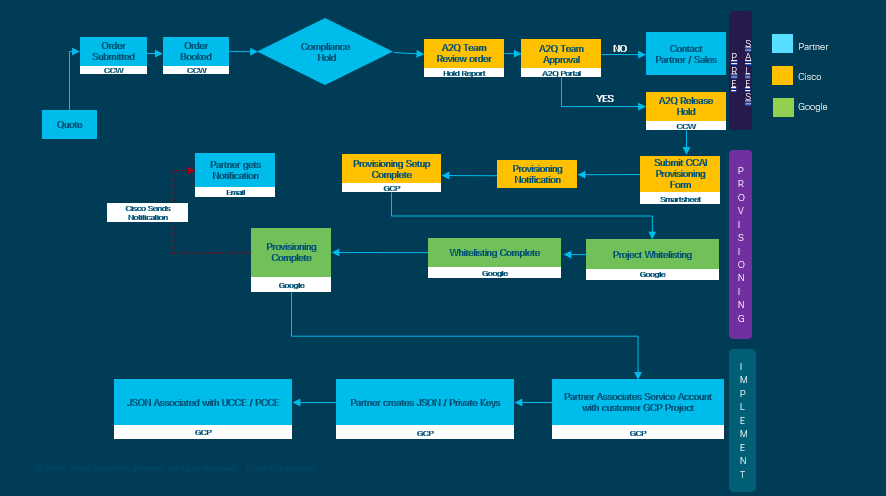
CC AI를 성공적으로 프로비저닝하기 위한 단계는 다음과 같습니다.
1단계. CCW에 주문합니다.
파트너 또는 고객은 CCO ID로 Cisco Sales Portal - CCW에 로그인하여 Google CACI를 주문할 수 있습니다.
2단계. CACI 애플리케이션이 호스팅되는 GCP 계정 및 GCP 프로젝트(고객의 GCP 프로젝트)를 생성합니다.
참고:GCP 어카운트 및 프로젝트를 만드는 방법에 대한 자세한 내용은 이 문서의 다음 절을 참조하십시오.고객을 위한 Google Account 또는 GCP Account를 만들고 GCP 프로젝트를 만듭니다.
3단계. CACI 규정 양식을 제출합니다.
Cisco: Provision Form SmartSheet를 통해 CACI 어카운트를 받으려면 이 프로비저닝 양식을 작성하십시오.
4단계. Cisco 제공 서비스 계정을 고객의 GCP 프로젝트와 연결합니다.
Cisco로부터 프로비저닝 완료 알림을 수신하면 Cisco는 GCP 어카운트와 연결할 수 있는 서비스 어카운트를 제공하며 컨택 센터 애플리케이션과 통합할 수 있습니다.이것으로 Cisco와의 Google CACI 프로비저닝 프로세스가 완료되었습니다.
참고:제공된 서비스 어카운트를 GCP 어카운트와 연결하는 방법에 대한 자세한 내용은 이 문서의 Cisco에서 제공하는 서비스 어카운트를 고객의 GCP 어카운트에 연결을 참조하십시오.
고객을 위한 Google 계정 또는 GCP 계정 생성
Dialogflow 또는 Text-to-Speech, Speech-to-text 또는 Agent Assist를 사용하여 CACI 애플리케이션을 생성하려면 고객의 Google 계정이 필요합니다.Google 계정 설정 방법에 대한 자세한 내용은 다음을 참조하십시오.https://cloud.google.com/
Dialogflow 애플리케이션을 생성하는 방법에 대한 자세한 내용은 다음을 참조하십시오.https://dialogflow.com/
참고:또한 GCP 서비스 어카운트와 연결된 키를 얻으려면 다음을 참조하십시오.cisco-ccai-onboarding@cisco.com 또는 Cisco CACI 온보딩 팀에 문의하십시오.
GCP 프로젝트 만들기
Google에서 GCP 프로젝트를 만들려면 다음 단계를 수행하십시오.
1단계. CACI 서비스 관리에 사용할 엔터프라이즈 또는 Google 계정으로 https://cloud.google.com/에 로그인합니다.
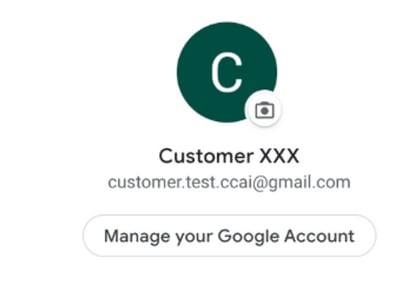
2단계. Console을 클릭합니다.
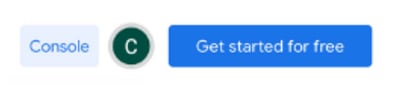
3단계. 처음 로그인하려면 서비스 약관에 동의해야 합니다.Agree and Continue를 클릭합니다.
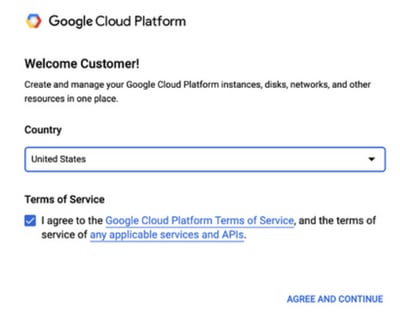
4단계. 생성을 눌러 새 프로젝트를 생성합니다.
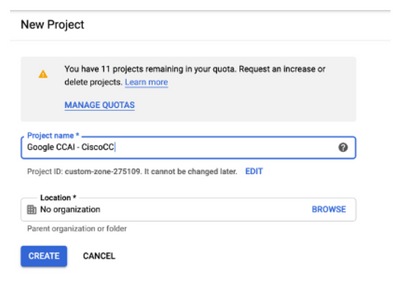
5단계. 생성을 클릭합니다.
6단계. 프로젝트를 누르고 새로 생성된 프로젝트를 선택합니다.
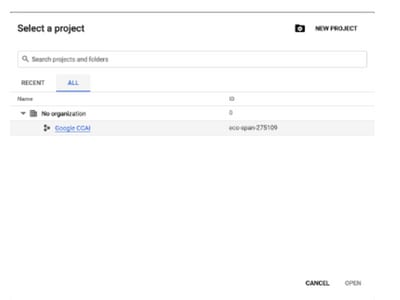
7단계. 열기를 클릭합니다.
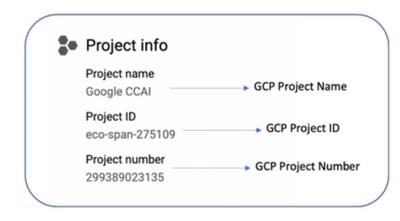
Cisco에서 제공하는 서비스 어카운트를 고객의 GCP 어카운트와 연결
1단계. GCP 포털(https://cloud.google.com/)에 로그인합니다.
2단계. Console로 이동합니다.
3단계. 왼쪽 탐색 제어 창에서 IAM 및 Admin으로 이동하고 IAM을 클릭합니다.
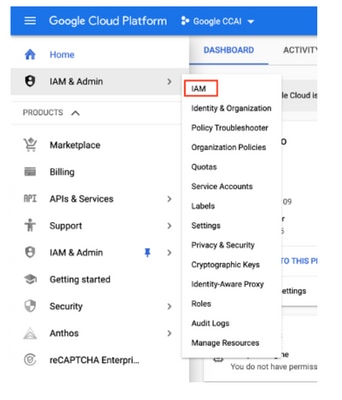
4단계. IAM 페이지에서 Add Member(멤버 추가)를 클릭합니다.
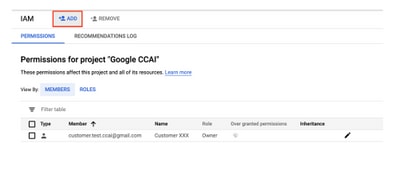
5단계. 다음 세부 정보를 추가합니다.
- 새 구성원:Cisco에서 제공하는 서비스 계정의 이름입니다.
- 역할:Dialogflow API 관리자

6단계. 저장을 클릭합니다.
추가 정보
Customer GCP 프로젝트에서 활성화할 API
CVA가 작동하려면 Dialogflow API를 활성화하여 가상 에이전트 또는 가상 봇을 생성할 수 있습니다.허용 목록이 생성되는 동안 Cisco에서 나머지 API를 활성화하여 Cisco에서 제공하는 서비스 계정에서 사용할 수 있습니다.
Cisco에서 제공하는 서비스 어카운트의 중요성
Cisco에서 CACI 고객에게 제공하는 서비스 계정을 통해 고객은 이러한 API를 활용하여 CC 애플리케이션과 통합할 수 있습니다.
- Dialogflow API
- 텍스트 음성 변환 API
- 음성-텍스트 API
고객 데이터에 대한 Cisco 가시성
Cisco는 고객 데이터 또는 Contact Center와 Google의 Virtual Bot 간의 상호 작용 메시지에 대한 가시성을 가지고 있지 않습니다.Cisco는 청구에 사용할 수 있는 API 활용에 대한 데이터만 가져옵니다.
Cisco Bill 및 기타 Google Cloud Services
프로비저닝의 일환으로 Cisco는 CVA와 관련된 API만 지원하고 고객은 이러한 API를 활용하기 위한 서비스 어카운트를 받습니다.이 서비스 계정은 다른 Google Cloud Services에서 작동하지 않습니다.
고객은 여전히 GCP 프로젝트를 사용하여 Google에서 제공하는 추가 클라우드 서비스를 활성화할 수 있으며, Google에서 자체 청구 계정을 사용하여 직접 비용을 청구합니다.